以前ご紹介したcybercat的動画投稿サイト保存関連アプリ。
①ニコニコ動画は、すでに作者による開発は終わっていて、導入と維持の敷居はか~な~り高いが、動画がコメントもろとも保存できる唯一のアプリ「さきゅばす」(今は1.67.7.11を少しいじって使用中)。
②ニコニコ生放送は、唯一の商用ソフト「ニコ生グラバー2」亡き後、コマンドライン主体の「livedl」とGUIが使える「ニコ生新配信録画ツール(仮」
があるので、とっつきやすい後者を使用(現在0.87.27を使用中)。
③Youtubeは、落とすときに画質(サイズ)が選べて速度も速い「Freemake Video Downloader」
の有償版「Premium」を(ヴァージョンアップが頻繁で、現在は3.8.3.5)。
④日本のサイトでは消えてしまったお宝動画視聴や、中国のユーザー放送を眺めるのに使っているbilibili(哔哩哔哩)では、複数ページある動画に他のダウンローダーがなかなか対応できない中、300サイト以上の動画サイトに対応する「WinX YouTube Downloader」
を使用(ヴァージョン5.2)(もしくは解析サイト「www.ibilibili.com」での保存)。
基本この4つでやってきたのだが、最近bilibili用のソフトを入れ替えた。
というのも、無償版の「WinX YouTube Downloader」では、アップロードされているファイル形式でしか保存できない。bilibiliにアップされている動画はflv形式が多いのだが、それだと再生ソフトが限られることと、サムネイルアイコンが使えないので、汎用性が高いmp4で保存したいわけ。この場合、bilibili解析サイト「www.ibilibili.com」を使えばできていたのだが、最近そこでは解析が上手く行かないこと多発(WinX YouTube Downloaderではflv形式のママだが問題なくダウンロードできるので、該当の動画が動画が落とせない設定なわけではない)。まぁ、もう一手間掛けて、Handbrake
などで「flv⇒mp4変換」してしまえば良いのだが、Handbrakeは読み込めないファイル名があり、とくにbilibiliだと抵触することが多い。いわゆる「中華文字」がダメなのだ。そういう場合はファイル名を「video1」などにリネームして変換⇒また名前を元に戻すということをやっていたのだが、メモ帳などに元のファイル名を保存しておかなければならなかったり、リネーム時の戻しミスがあったりして面倒な上に、そもそもHandbrakeの動画変換速度自体も速くはないということもあって、「WinX YouTube Downloader」の有償版購入に踏み切ろうかと。
...しかし、ここでこの製品のわかりづらさに遭遇する。
「WinX YouTube Downloader」の有償版は「Deluxe版」と呼ばれるが、有償版にすると「WinX HD Video Converter Deluxe」と名前が変わる(コンバーターがダウンローダーの直接の上位という謎命名)。そしてサイトには「YouTube Downloader Plusである VideoProc」という記載があり、課金時には「VideoProc」というソフトを勧めてくる。さらに「VideoProc」にも無償版と有償版があるという状態。
イロイロ調べると、どうやら「WinX HD Video Converter Deluxe」のダウンローダー機能だけ切り出して無償公開しているのが「WinX YouTube Downloader」で、「WinX HD Video Converter Deluxe」の後継ソフトが「VideoProc」ということのよう。では「WinX HD Video Converter Deluxe」の方がオワコンか、というとそんなことはなく、1か月前にも更新されている。まあ、対応OS的に両アプリ共通のWindows 7、Windows 8(Windows 8.1を含む)、Windows 10のほかに、「WinX HD Video Converter Deluxe」の方はWindows 2000、2003、XP、Vistaにも対応しているので、古い環境を保たなければならない場合は価値があるのかもしれないが...←インターネット接続して使うことが前提のダウンローダーを含むソフトを、セキュリティアップデート切れのOSで使うのは極めて危険な行為だが。
自分としては、現在旧OSはWindows 7 Professional機が一台稼働しているだけで、あとは全てWin10なので、Vista以前の古いOSを気にする必要がないし、すでに「WinX HD Video Converter Deluxe」ユーザーであれば「永久ライセンス」でアップデートは無料なのに対して、「VideoProc」乗り換えは有償になるので考える余地はあると思うが、今は無償版の「WinX YouTube Downloader」のユーザーなので正直どちらでも良い。
「VideoProc」に関しては、無償版は動画変換が5分以内のファイルである必要があるとか、強制ロゴが入るとか、ダウロード本数に制限があるなど、無償版と言うよりトライアル版なので、本格使用するなら有償版への変更が必要。
では価格はというと、「WinX HD Video Converter Deluxe」の定価は5680円で、「VideoProc」の有償版定価は8980円と1.5倍ほど違う。機能的にパッと目につく点としては、対応サイト数が大幅に増強されている(WinX HD Video Converter Deluxeは300+サイト、VideoProcは1000+サイト)。その中にはいろいろオトナっぽいサイトも含まれているようだが、自分としてはbilibili専用であり、そこは必要ない。あとは後発らしく「VideoProc」には、ドローン撮影時のブレ補正やGoProなどのアクションカメラの魚眼レンズ補正など最近出てきたツールへの対応が入っているが、ともに持っていないのでそれも使わない。ならば価格差と、「VideoProc」の将来性をどう評価するか、というあたりが判断ポイント。
その価格だが、かの国の常で「定価が定価でない(←定価で売られていることがほぼない)」ので購入時は注意が必要だ。実際の売価は「WinX HD Video Converter Deluxe」は3680円、「VideoProc」の有償版は4980円(ともにPC1台用の永久ライセンス、2019年9月現在)。新製品の「VideoProc」は、ときどきライセンスコードの値引きキャンペーンがおこなわれることもあるのでチェックしたい(先日はPC2台用の永久ライセンスが3680円だった)。自分はそういった安いときに入れられたため、「VideoProc」の将来性を取ったわけ。
実際インストールしてみると、「VideoProc」は大きく4つの機能があるソフトだと分かる。
ひとつめは「ビデオ変換&編集」。字幕挿入やファイル長の切った貼った、ズーム(トリミング)や回転などができる編集とファイル形式変換のセクション。前者は軽くしか使っていないけれど、(このソフトでは有効なmsi GeForce GTX 1080 GAMING X 8Gのハードウェアアクセラレーションが効いているのかも知れないが)ものすごく軽快。また、変換も色々と出力がプリセットで選べて簡単な上に、激速。一番最初に、試しにと4分ほどのflvファイルをmp4ファイルに変換したのだが、「RUN」ボタンを押した瞬間に終わったので、変換エラーで空ファイルが吐かれたのかと思ったくらい。フルHD30分、310MBのflvファイルをmp4ファイルにするのでも42秒(できあがりサイズ307MB)。ストレスは皆無。
ふたつめの機能は、「DVD変換&バックアップ」。DVDを動画ファイルに抜いたり、コピーを取ったりできる。遵法範囲内でお使いくだされ。
みっつめは「動画ダウンローダー」。ここは酷似した画面レイアウト的にも「WinX YouTube Downloader」の後継ソフトだというのを強く感じさせるところ。あまりに同じすぎて、速度的にも全く変わらないので課金のしがい?はない(中国サイトから508MB、80分のflvファイルを落とすのに、「VideoProc」では解析4秒、ダウンロード12分19秒に対して、「WinX YouTube Downloader」は解析5秒+ダウンロード12分13秒でほぼ誤差)。ただザンネンなことに有償版の「VideoProc」だと出力ファイル形式が選べるのかと思ったが(そしてそれを想像させるレイアウトだが)実際には落とすのと変換するのは別機能らしく選べず、さらにダウンロード⇒変換機能の連携も悪い←有償版を購入した一番の理由は消滅。レイアウト的にも落としたファイルの上に「mp3へ変換」のボタンがあった 「WinX YouTube Downloader」に対して、「VideoProc」には何もないので、一度グランドメニューに戻らなくてはならず、作業動線的にもイマイチ。せめて「ビデオ変換&編集」のショートカットと、落としたファイルの変換元への自動設定があればオールインワンソフトとして使い勝手が著しく向上するのだが。
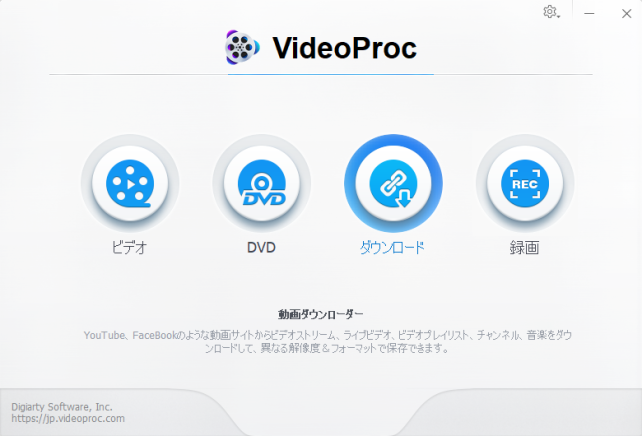
この「ダウンロード」セクションの中身は「WinX YouTube Downloader」とあまり変わらない
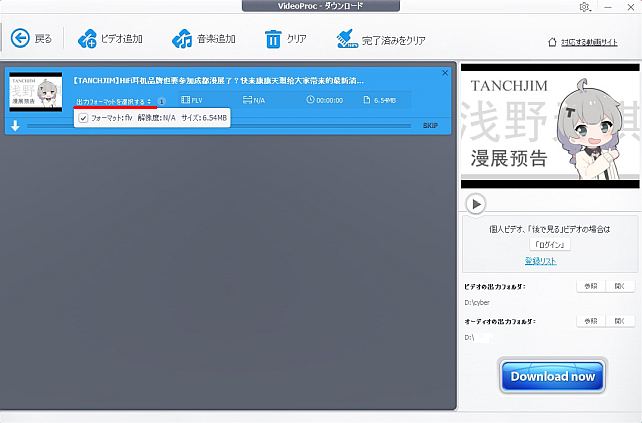
「出力フォーマットを選択する」とあってあたかも選択できそうなのだが...
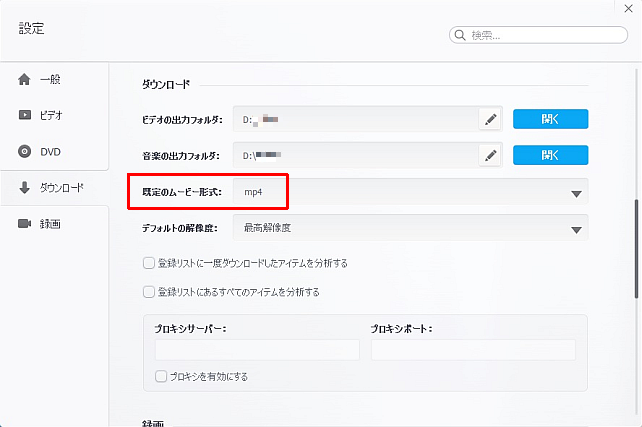
ここの「既定のムービー形式」を「mp4」にしてあっても選択できない
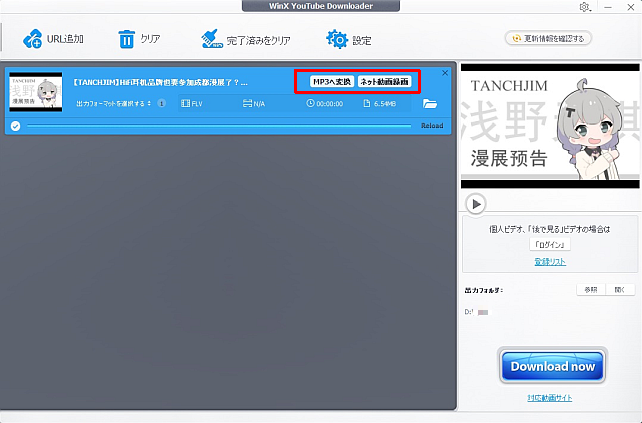
「WinX YouTube Downloader」にはあった変換連携ボタンも...
よっつめは「レコーダー」。これは画面録画をするもので、特徴としては画面録画とカメラ録画のPinP合成録画に対応しているところ。例えばゲーム配信などで、ディスプレイ上のゲームプレイを録画しながら、自身の顔や手元をWebカメラで撮った映像と重ねても録画できる。ゲーム配信には興味はないので(腕もないので)、この用途では使わないけれど、PCに表示されているものを、ディスプレイごと、ウインドウごと、選択範囲ごとに録画できるのと、カーソルの録画のありなしなども選べるので、今後のレビューでは操作方法の説明などの動画作成に使い勝手良さそう。
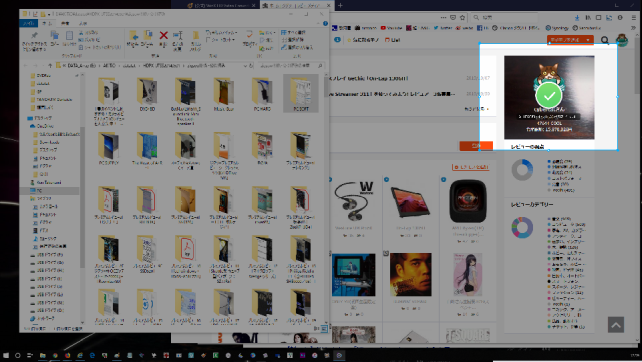
ディスプレイやウインドウ指定以外に範囲選択もできるので画面の一部録画、というのも可能
結局動画ファイルの形式変換は瞬速で、中華ファイル名も読み込み可という利点はあるが、落とすときに好きな形式を選べるわけでは(今のところ)ないし、速度も変わらないので、ダウンローダー有償版としての購入の意味は完全に消滅、ただし「高速Handbrake(ファイル形式変換ソフト)」としては有用なので、結果オーライ(つか現在有償版フル機能試用できるキャンペーンコード配布中なので、それで試して分かっていて買ったのだが)。予想外の面白いポイントは録画機能。カーソルの録画の有無やキーボードの表示の有無なども選べるので、動画レビュー指定のプレミアムレビュー時などには重宝しそう。
.....今年はまだ未選出だがorz
なお、当初は「WinX HD Video Converter Deluxe」同様、bilbibilbiの複数ページのダウンロードに対応していたが、bilbibilbi側の仕様変更か、必ずしも出来なくなったので、その用途では「Maxthon Cloud Browser」
をどうぞ。⇒⇒⇒...という状態だったのだが!
------------------------------------
【吉報】
bilbibilbiの複数ページのダウンロードに再対応!
しかも以前より簡単。
以前は、アドレスの一部を変更することにより、bilbibilbiの2ページ目以降のダウンロードに対応していたが、複数ページがあるアドレスを貼り付けて分析すると、そのアドレスに紐付く全ページのリンクを拾ってくるようになった。それに全部チェックを入れるもヨシ、必要なモノだけにチェックを入れるもヨシ。
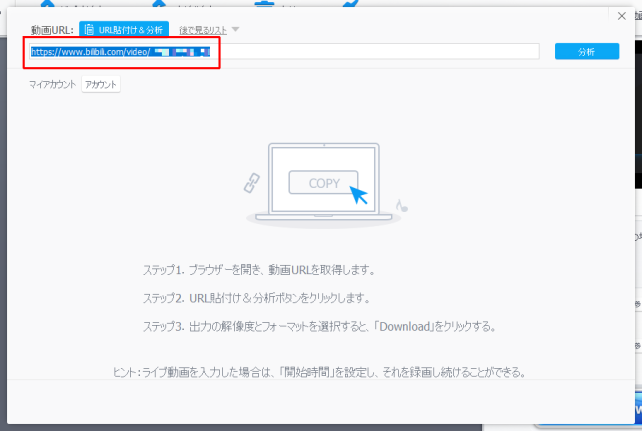
アドレスを貼り付けて分析(アクセス元などを示す部分を除いた「?より前の部分」が無難)
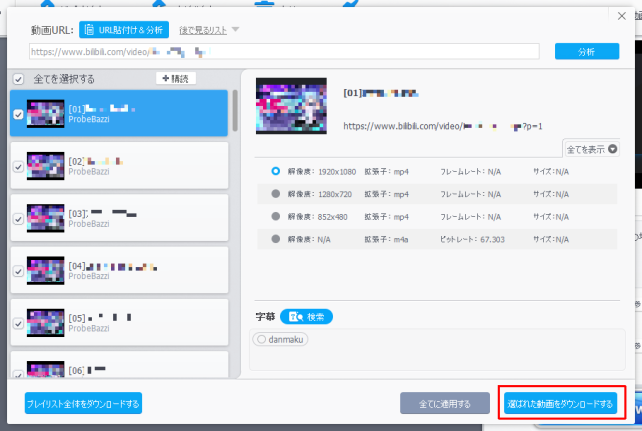
分析が終わったら、ダウンロードしたいモノを選んで「選ばれた動画をダウンロードする」
そして、「Download now」ボタンを押すと、複数スレッドで同時進行でダウンロードが始まる。
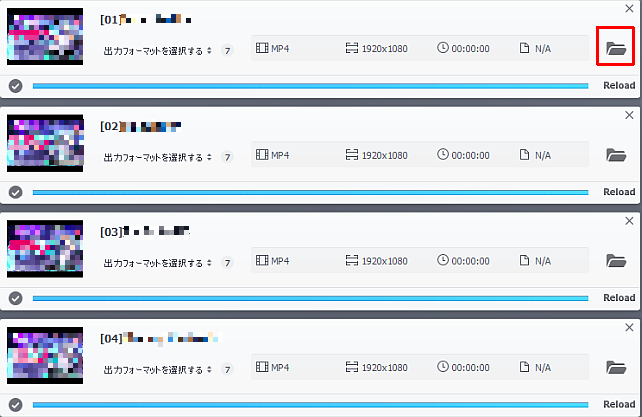
同じ動画から落とした動画は同じところにあるので、1つ選んで開けると...
落とせた動画は、その動画ページのタイトルをフォルダ名とした1つのフォルダに収められる。
今まで経験したbilbibilbiの複数ページのダウンロード対応ダウンローダー/ブラウザの動作の中で、最も洗練されている。現時点では最推し。あえて難点を挙げるなら、ダウンロードスピードそのものはさして速くないことくらいか...
【仕様】
対応OS:Windows 7,Windows 8(Windows 8.1を含む),Windows 10 32ビット/64ビット両対応
Mac OS X Snow Leopard, Lion, Mountain Lion, Mavericks, Yosemite, El Capitan, macOS Sierra, macOS High Sierra, macOS Mojave (10.14)
CPU:IntelまたはAMD、1GHzまたはそれ以上
メモリ:256MB RAM (推奨は、512MB以上)
ディスク:インストールのため、最低200MBのHDD空き容量が必要
ビデオカード:256MB RAM (推奨は、512MB以上)
ハードウェアアクセラレーション対応のGPU:
NVIDIA)NVIDIA GeForce GT 630 またはそれ以上
Intel)Intel HD Graphics 2000 またはそれ以上
AMD)AMD Radeon HD 7700 シリーズ (HD 7790 (VCE 2.0)) またはそれ以上
画面解像度:全対応(8K 4320p, 4K 2160p, 2.7K, 2K, 1080p, 1080i, 720p, 480pなどを含め)
ビリビリ動画 Bilibili動画 複数ページ ダウンローダー 分割動画 分割された動画
---------------------------
2019/10/26 ライセンスコード部分追記
2020/05/30 期間限定ライセンスコード部分を提供終了につき削除。他リンク手直し。
2022/03/30 複数ページあるbilibili動画の2ページ目以降のダウンロード対応につき追記
bilibiliの複数ページ保存には最強か(2022年3月現在)
以前はアドレスを貼り付けても、扉ページ(P1)しかダウンロードできなかったが、2022年3月ごろから、P2以降のリンクも拾ってくるようになっていた(気づいたのがそのあたりということであって、もう少し以前からかもしれない←2022年1月リリースのヴァージョン4.6から??)。ページが複数ある動画は、分析するとその数のリンクがずらっと並び、全部、あるいは任意のものを一括して落とすことが出来る。動画の表題のフォルダが作られ、その中に各動画がページの部分のファイル名で並ぶ。前後編に分かれている長時間動画や、曲ごとにページを分けてあるライヴ動画にとって、ものすごく便利。
複数ページあるbilibili動画の保存には、いままでMaxthon Cloud Browserを使っていたが、動画と音声の合体作業や動画名の変更の手間などを考えると、現時点ではVideoProc Converterが最強かもしれん。
【動画形式変換】速い。瞬速。【ダウンロード】ソコソコ時間かかる
ダウンロードの方はbilibili動画を落とすことに関しては、無償の「WinX YouTube Downloader」と速さも違わない。そのため、有償版購入で速度リミッターが外れる「Freemake Video Downloader」と比べて、「ダウンローダーとしては課金のしがいはない」が、形式変換の方は素晴らしい性能。当初一瞬で終わりすぎて、変換に失敗したかと思ったくらい。
機能間の連携が悪い
せっかく変換機能を持っていて、さらに「ダウンロード」のタグでは保存形式が選べそうなレイアウトなのに、結局いったん元ファイル形式で落としてから変換する必要がある(変換自体は爆速だが)。
一方さすが中国製?なのは、Handbrakeが変換できない中国語ファイル名(例えば「可视广播生肉」など)が入っていても変換可能。
同一会社の出しているソフトの関係性がよく分からない。
「WinX YouTube Downloader」の有料版は「WinX HD Video Converter Deluxe」のようであるが、買おうとすると現在はこの「VideoProc」に誘導される。それでいて「WinX HD Video Converter」と「VideoProc」は別物扱いらしく、変更には課金(再購入)が必要とか。「更新永久無料」とは←名前換えれば別ソフト??
-
購入金額
4,048円
-
購入日
2019年10月13日
-
購入場所
Digiarty Software, Inc.
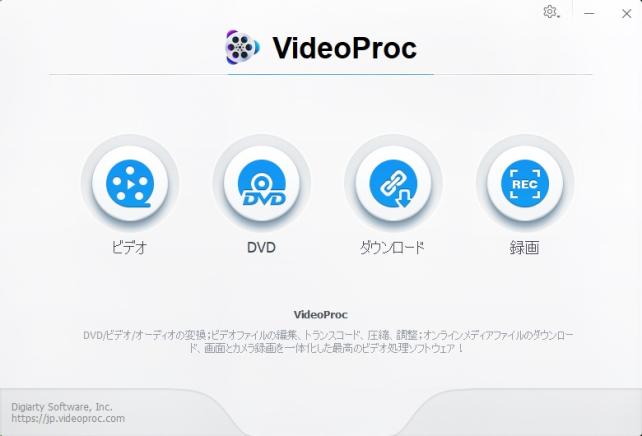
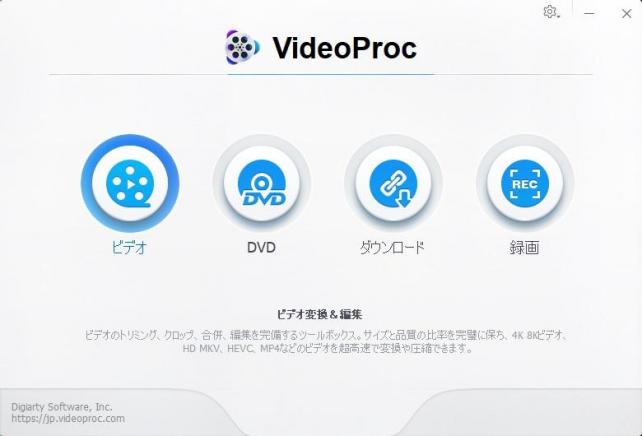
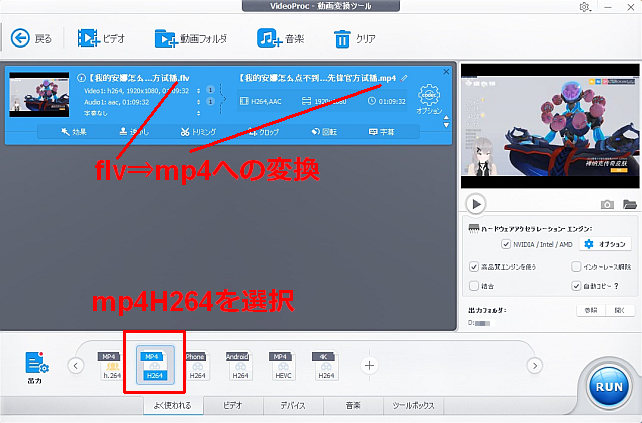
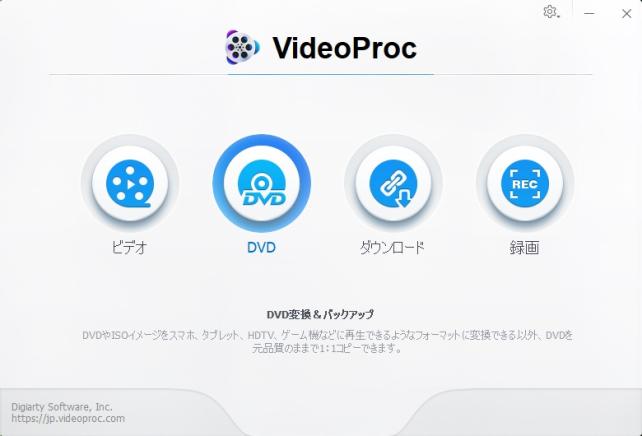
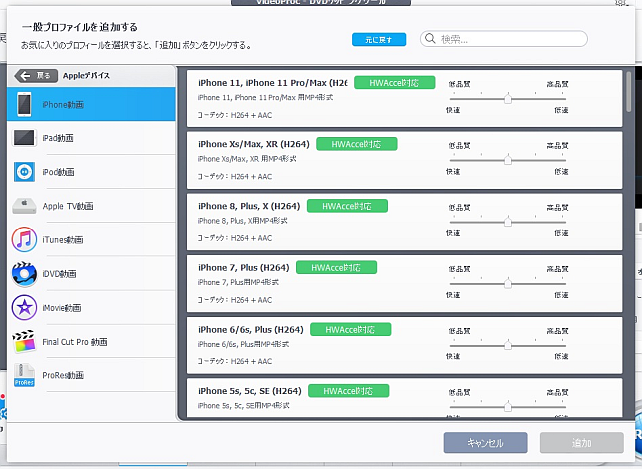
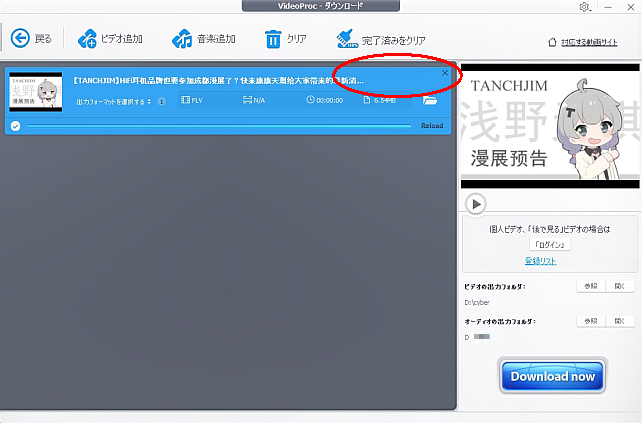
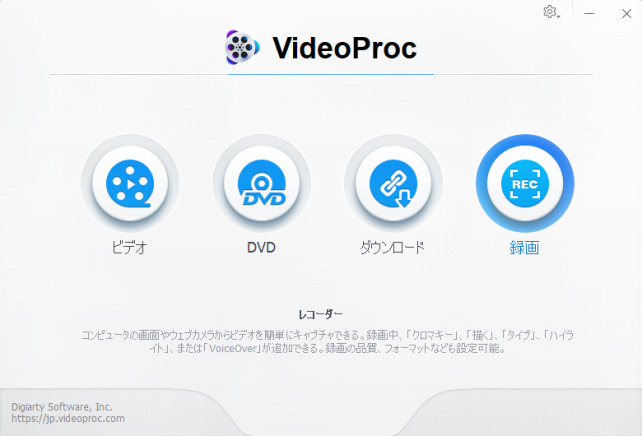
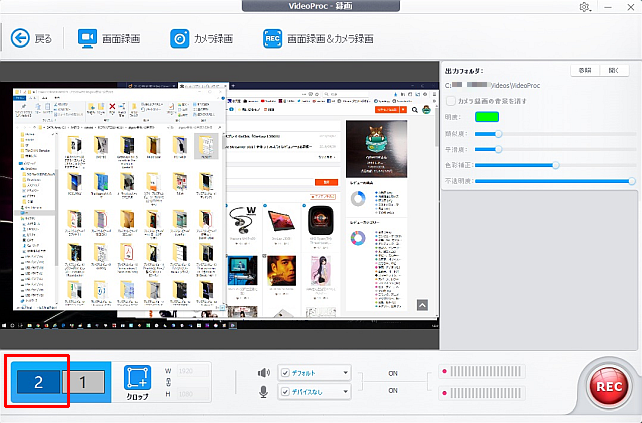

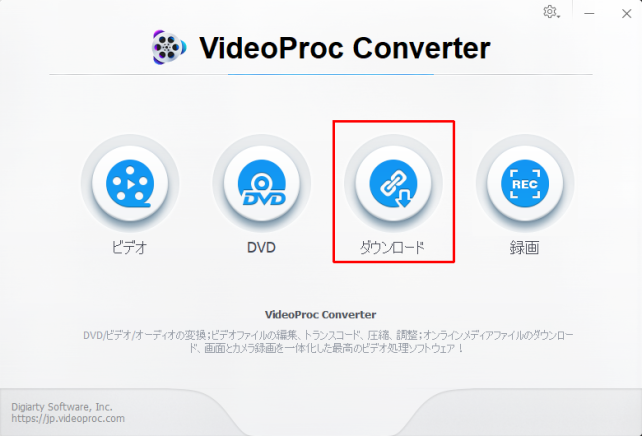
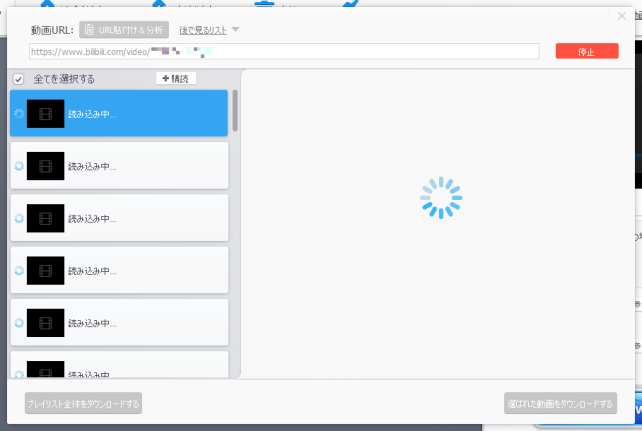
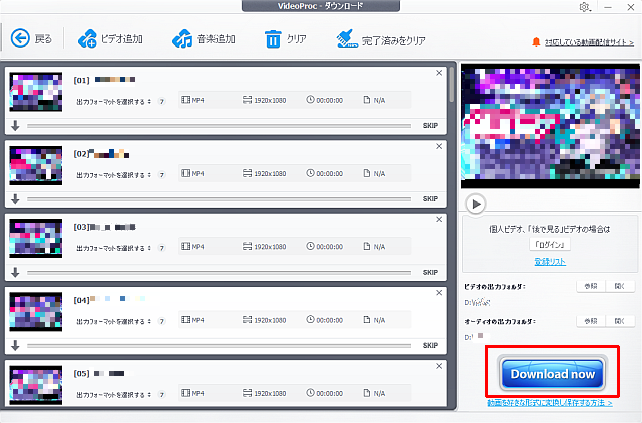
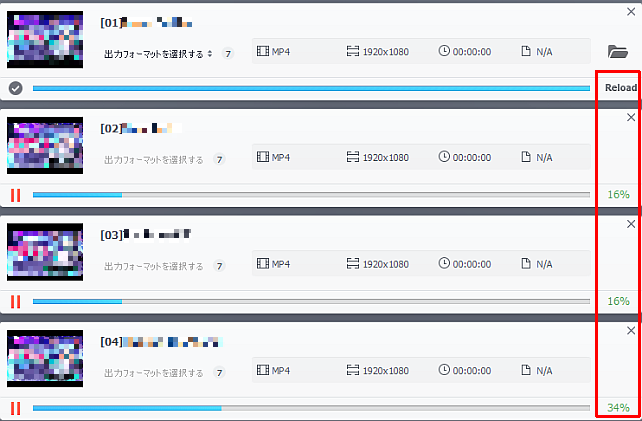
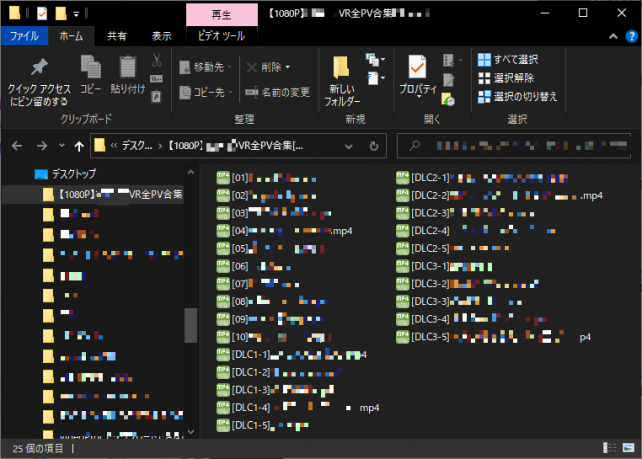
ZIGSOWにログインするとコメントやこのアイテムを持っているユーザー全員に質問できます。